하지만, 무료가 마냥 좋은 것이 아니라서 사용중 광고라든가 or 뭔가 의심스럽다든가 수시로 알람이 뜬다든가 하는 것을 원하지는 않을 것입니다.
(세상에 공짜는 없고, 공짜의 댓가는 가혹하다는 것이 저의 인생관입니다만...)
여하튼, 그러한 것이 없는 것을 찾던 중 추천할만하다 판단되어 소개할까 합니다.
*저는 이전에 사용하던 프로그램의 기능이 문제가 있어(압축파일의 내용이 보여지지 않음)찾아 보게 되었습니다.
(해당 제품을 광고하는 것이 아님을 미리 일러둡니다)
 |
| 1. 해당링크는 https://www.bandisoft.co.kr/bandizip/ing/ 이며, 다운로드 할 수 있습니다. 개인적으로, 반디집이 그나마 무료프로그램 중에 여러모로 가장 좋지 않나 생각합니다. |
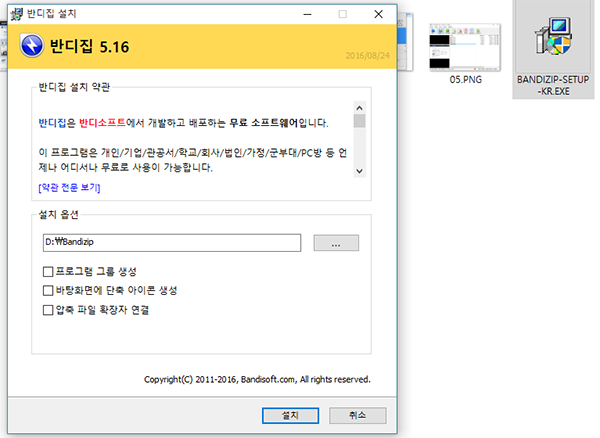 |
| 다운로드 후, 설치를 시작하면 보여주는 화면입니다. |
 |
| 2. 보시다시피 설치 후, 설정을 클릭하여 세부정보를 개인의 판단으로 조정하면 됩니다. (켜고 끌때마다 쓸데없는 광고를 보여주지도 않고, 내부에 광고창도 없습니다) |
 |
| 3. 확장자를 연결해야 하는데, "이전 방식 연결 설정"으로 세부조정을 하면 되겠습니다. 물론, 여기서 구성하지 않고 필요할 때마다 연결해도 되긴 합니다. |
 |
| 4.마우스 우클릭 폴더메뉴를 설정하거나, 압축 해제할 곳을 설정하는 부분입니다. (저는 가급적 적게 설정할려고 노력합니다) 기본설정에서 특별히 바꾸지는 않았지만, 마우스 우클릭 메뉴에 "새 폴더 만들기"는 별로 필요없더군요. |
 |
| 5. 위 그림처럼, 마우스 우클릭시 미리보기도 표시가 됩니다. |
 |
6. 압축 세부설정은 위의 그림처럼 옵션을 잘 이해하고 설정해야 합니다. (그래야 한글/일본어/기타 언어가 깨지는 일이 없습니다) |
 |
| 7. 이런식으로 내부에서도 압축내 그림파일을 미리 볼 수가 있습니다. 이미 다들 알고 있는 zip 관련 프로그램이므로 사실상 크게 설명할 것이 없습니다. 찾다보니, 광고도 기능제한도 없고 성능도 무난한 제품이라 생각되어 추천합니다. [기타] * 반디집은 ISO 이미지파일로 압축을 할 수 있습니다. *반디집은 MDF 압축 파일을 해제할 수 있습니다. |

댓글 없음:
댓글 쓰기
소중한 의견, 가급적 빠른 답변을 드리겠습니다.